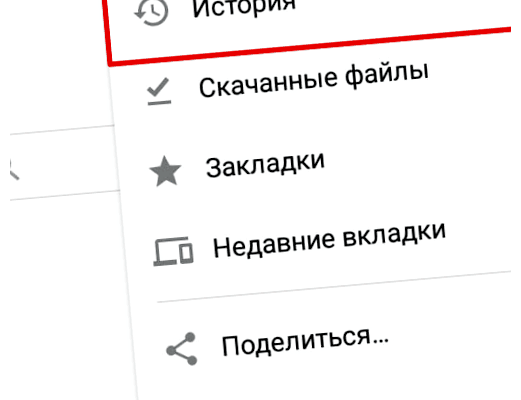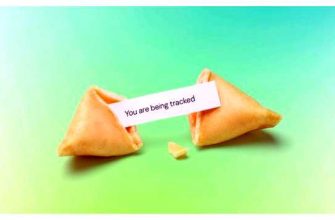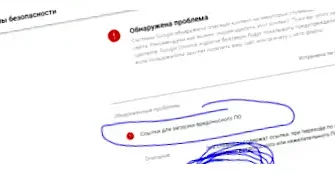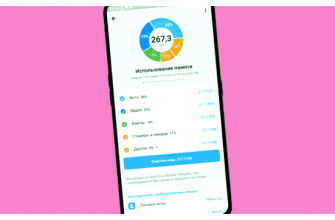Кэш – это временные данные, которые сохраняются на компьютере или мобильном устройстве при посещении веб-страницы. Они помогают ускорить загрузку сайтов, так как браузер использует сохраненные ресурсы вместо загрузки их снова с сервера. Однако, с течением времени кэш может занимать много места на устройстве и вызывать проблемы при обновлении веб-страниц. Чтобы решить эти проблемы, следует периодически очищать кэш в браузере.
Очистка кэша в браузере означает удаление сохраненных данных об изображениях, скриптах и стилях, чтобы браузер смог загрузить самую свежую версию веб-страницы. Чтобы выполнить эту операцию, вам потребуется следовать нескольким простым шагам, которые мы подробно рассмотрим ниже.
Примечание: процедура очистки кэша может незначительно различаться в зависимости от используемого браузера. В этой инструкции мы рассмотрим общие подходы для самых популярных браузеров, таких как Google Chrome, Mozilla Firefox, Safari и Microsoft Edge.
Зачем нужно чистить кэш в браузере?
Очистка кэша в браузере решает ряд важных проблем:
- Устаревший контент: когда вы посещаете веб-сайт, ваш браузер загружает его содержимое и сохраняет его в кэше. Если владелец сайта вносит изменения и обновляет контент, то браузер может продолжать показывать старую версию страницы из кэша. Очистка кэша помогает получить актуальную версию веб-страницы.
- Проблемы с отображением: иногда кэш может вызывать проблемы с отображением веб-страниц. Например, изображения или стили могут быть повреждены или загружаться неправильно. После очистки кэша браузер будет загружать все ресурсы заново, что может исправить проблемы с отображением.
- Конфиденциальность: в кэше браузера хранятся данные, которые могут быть конфиденциальными, такие как сохраненные пароли или информация о посещенных сайтах. Очистка кэша помогает защитить вашу конфиденциальность и предотвратить доступ к этим данным третьим лицам.
- Очистка хранилища данных: помимо кэша, браузеры также используют хранилище данных для хранения информации о сайтах, такую как файлы cookies и данные веб-форм. Очистка кэша также очищает это хранилище данных, что может быть полезно, если вы хотите удалить сохраненные в браузере данные или начать с чистого листа.
В целом, очистка кэша в браузере позволяет улучшить производительность и стабильность работы веб-сайтов, обеспечивает актуализацию контента, повышает безопасность и конфиденциальность пользователей. Регулярная очистка кэша становится особенно полезной в случаях, когда возникают проблемы с отображением или доступом к актуальной информации на веб-страницах.
Повышение производительности
Кэш может также занимать значительное количество места на жестком диске или памяти устройства. Поэтому периодическая очистка кэша может освободить пространство и улучшить производительность устройства.
Как очистить кэш в браузере?
У каждого браузера процесс очистки кэша может немного отличаться. Обычно в настройках браузера есть специальный раздел для управления кэшем. Например, в Google Chrome вы можете очистить кэш, перейдя в «Настройки» — «Приватность» — «Очистить историю» и выбрав «Кэш» в списке опций.
После выбора опций, вам может быть предложено выбрать период, для которого нужно очистить кэш. Вы можете выбрать «За все время» для полной очистки кэша или выбрать определенный период, если вам нужно удалить только недавние данные.
Дополнительные способы повышения производительности
Помимо очистки кэша, существует еще несколько способов повысить производительность работы браузера:
1. Обновляйте браузер до последней версии. Новые версии браузеров обычно содержат различные улучшения производительности, исправления ошибок и новые функции.
2. Удалите ненужные расширения и плагины. Некоторые расширения и плагины могут замедлять работу браузера. Удалите все ненужные расширения, чтобы улучшить производительность.
3. Ограничьте количество открытых вкладок. Если у вас открыто множество вкладок в браузере, это может замедлить работу. Закройте неиспользуемые вкладки и оставьте открытыми только необходимые.
4. Очистите файлы временного хранения. Кроме кэша браузера, файлы временного хранения могут также накапливаться на вашем компьютере или устройстве. Удалите эти файлы, чтобы освободить место и улучшить производительность.
Следуя этим рекомендациям, вы можете повысить производительность работы своего браузера и улучшить общую производительность устройства.
Обновление страницы
- Нажать на кнопку «Обновить» в браузере, которая обычно находится в верхней части окна браузера;
- Использовать сочетание клавиш Ctrl + R на клавиатуре для Windows или Command + R для Mac;
- Щелкнуть правой кнопкой мыши на странице и выбрать «Обновить» или «Обновить страницу» в контекстном меню;
- Использовать функционал браузерных плагинов или расширений, которые предлагают дополнительные варианты обновления страницы.
При обновлении страницы браузер отправляет запрос на сервер, чтобы получить последнюю версию веб-страницы. Ответ сервера обычно содержит содержимое и данные страницы, которые отображаются на вашем экране. Обновление страницы полезно, когда вы хотите получить актуальную информацию или исправить какие-либо проблемы с отображением страницы.
Обратите внимание, что при обновлении страницы кэш браузера также может быть обновлен. Кэш — это временное хранилище данных, которое позволяет браузеру загружать веб-страницы быстрее при повторном посещении. Очистка кэша может быть полезна, если вы столкнулись с проблемами отображения страницы после обновления. Более подробную информацию о том, как очистить кэш в браузере, можно найти в соответствующем разделе статьи.
Теперь, когда вы знаете, как обновить страницу, вы можете легко получить свежую информацию и исправить проблемы с отображением веб-страницы.
Вопрос-ответ:
Какие данные хранятся в кэше браузера?
В кэше браузера хранятся различные данные, которые сайты использовали ранее и которые ваш браузер загрузил для быстрого доступа при повторном посещении страницы. Эти данные включают в себя HTML-файлы, изображения, таблицы стилей CSS, файлы JavaScript и другие виды медиа-ресурсов. Когда вы посещаете веб-сайт в следующий раз, браузер может использовать данные из кэша, чтобы ускорить загрузку страницы, не скачивая их повторно.
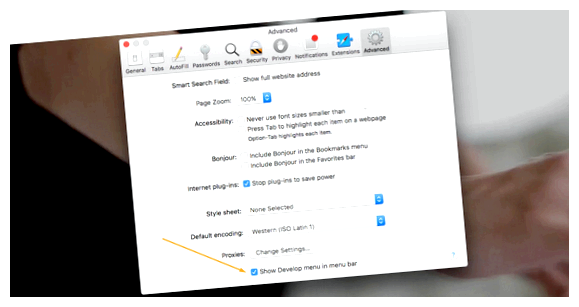
Как очистить кэш в браузере?
Чтобы очистить кэш в браузере, вам нужно открыть настройки браузера и найти раздел, посвященный безопасности или конфиденциальности. В этом разделе обычно есть опция «Очистить кэш» или что-то похожее. Нажмите на эту опцию, и браузер удалит все сохраненные данные, включая кэшированные файлы. Кроме того, в некоторых браузерах есть возможность выборочно очистить кэш только для определенных сайтов. Для этого вам нужно будет перейти в раздел «История» и найти соответствующую опцию.
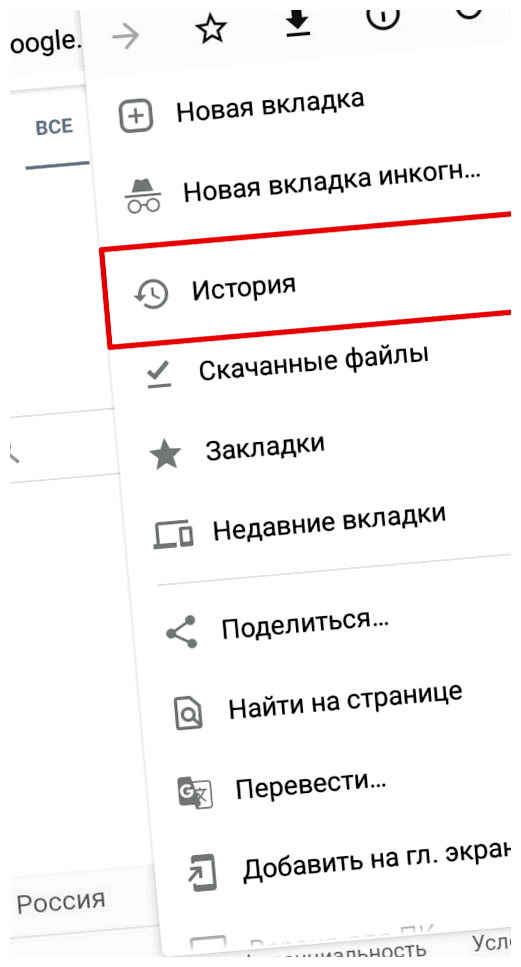
Какие данные будут удалены при очистке кэша в браузере?
При очистке кэша в браузере будут удалены различные данные, такие как временные файлы, изображения, сохраненные файлы на страницах веб-сайтов и другие элементы, которые браузер загружает и хранит локально на вашем компьютере. Кроме того, также могут быть удалены данные автозаполнения, сохраненные пароли и история посещенных сайтов. Очистка кэша помогает освободить место на диске и улучшить производительность браузера.